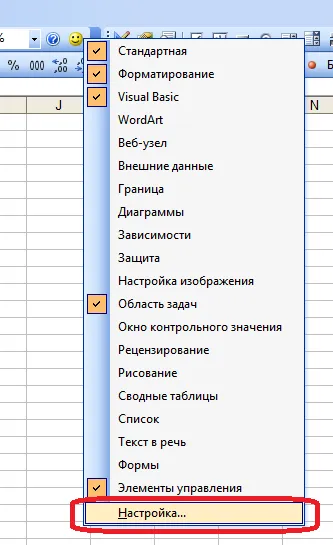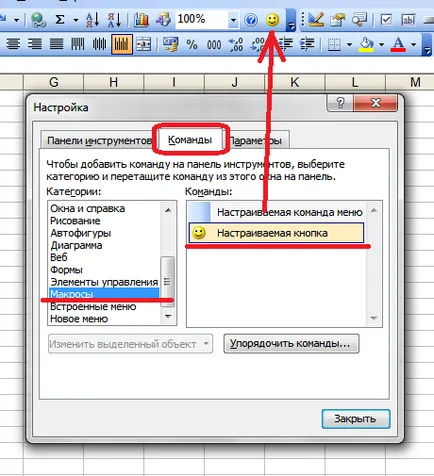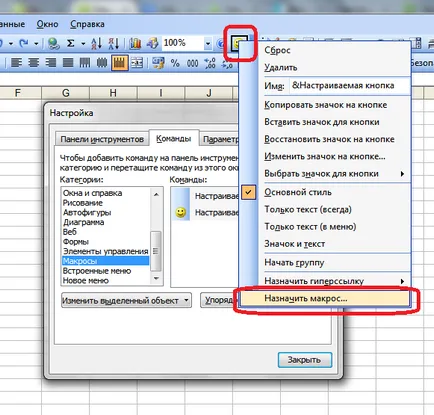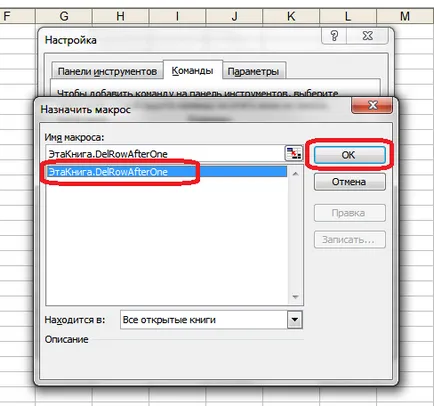Както изтриване редове в Excel чрез един
Вариант №1 (по-лесно)
- Добавете в края на таблицата има една колона. (D смокиня) В първия ред на тази колона (тази, която не искате да изтриете), пускането на стойност "1". Стойността на втория ред на същата колона - оставете полето празно.
- Разпределяне на две клетки в колоната (D2 :. D3 фиг) (. Първият и втори със стойност 1 и празна), копиране тяхната стойност (Ctrl + C).
- Избира всички клетки на тази колона, след втората (трети и всички надолу, D4. D13 на фиг). Поставяне на копирани стойност (Ctrl + V). Трябва да се получи нещо като това:
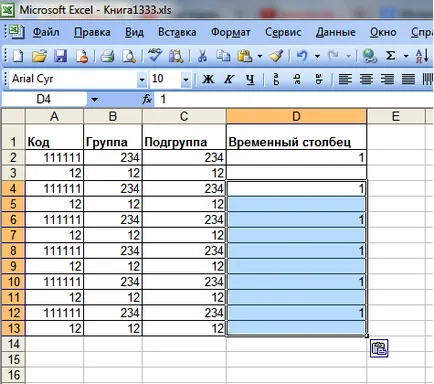

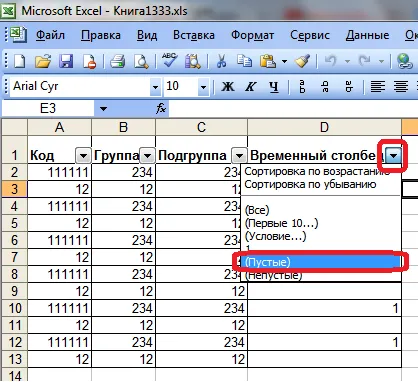
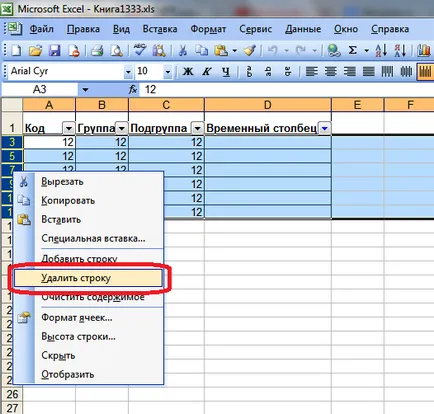
Вариант №2 (опитен)
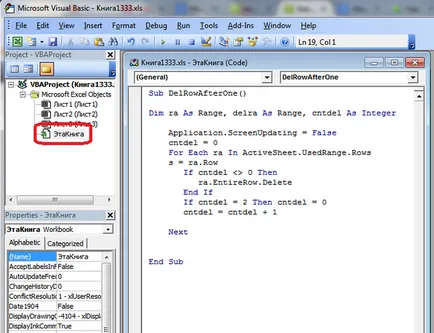
Дим ра Както Range, delra Както Range, cntdel Като цяло число
За Всеки ра В ActiveSheet.UsedRange.Rows
Ако cntdel <> 0 След
Ако cntdel = 2 Тогава cntdel = 0
cntdel = cntdel + 1
- спаси обработките текстови, като кликнете върху дискетата.
- Преминаване към Excel (в отворен документ). Добавянето на специален бутон в лентата с инструменти, за да се позове на процедурата.
- На всяка лента с инструменти, щракнете върху левия бутон на мишката (боята), в падащото меню, изберете "Настройки"